Windows11我的电脑图标快速添加桌面技巧
时间:2025-06-04 17:15:14 377浏览 收藏
在使用Windows 11正式版时,许多用户发现桌面上缺少了“此电脑”图标,这可能会影响正常使用体验。本文将详细介绍如何通过几步简单的操作,让“此电脑”图标重新出现在桌面上。首先,右键点击桌面空白区域,选择“显示设置”,然后进入“个性化”并找到“主题”设置,最后在“桌面图标设置”中勾选“此电脑”并确认即可。希望本教程能帮助有需要的朋友顺利解决问题。
细心的用户反映,在使用Windows 11正式版时发现桌面上缺少了“此电脑”图标,这可能会影响正常使用体验。那么,如何才能让“此电脑”图标重新出现在桌面上呢?接下来就为大家介绍具体的操作步骤。
Win11“此电脑”图标显示方法
- 首先回到桌面,用鼠标右键单击桌面空白区域,在出现的选项列表中选择“显示设置”。
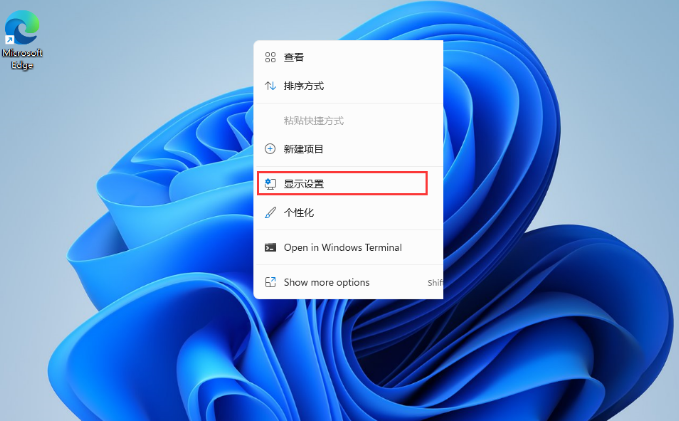
- 进入显示设置界面后,向下滑动找到并点击“个性化”选项。
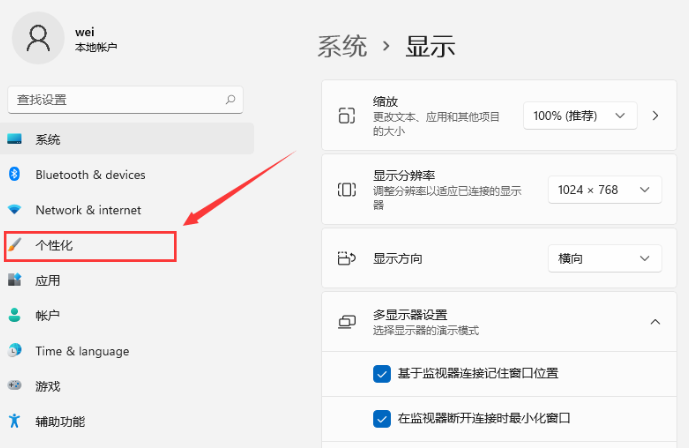
- 在个性化页面右侧,继续寻找“主题”相关设置。
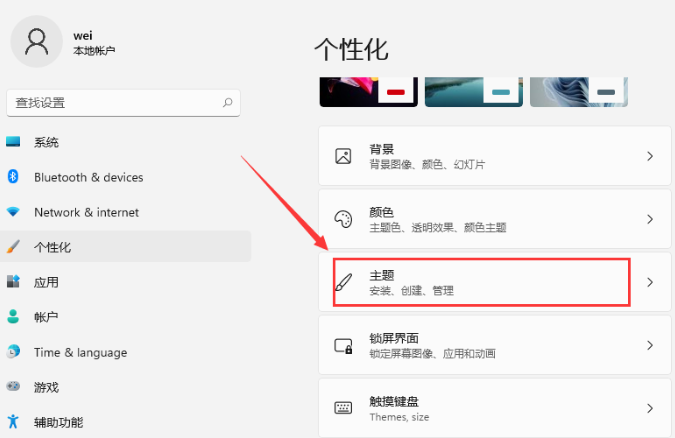
- 点击“主题”后,在新打开的菜单中找到并选择“桌面图标设置”功能。
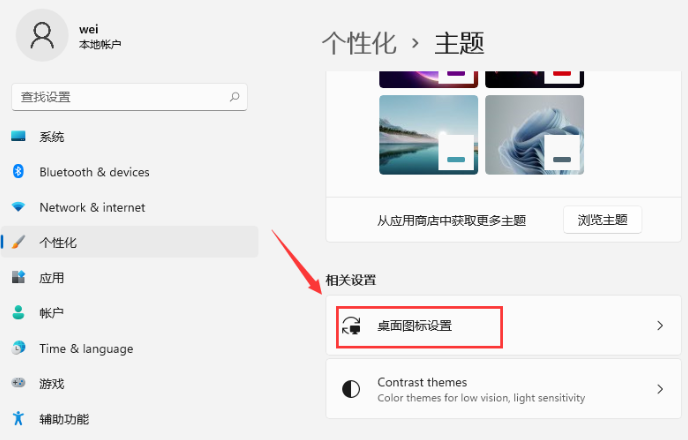
- 打开桌面图标设置窗口,勾选“此电脑”的复选框,最后点击“确定”。这样,“此电脑”图标就会重新出现在桌面上了。
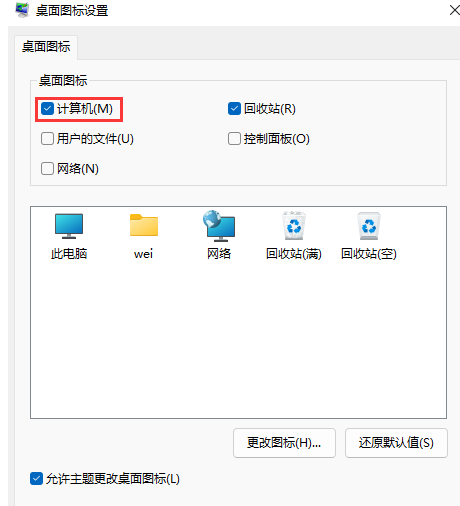
以上就是关于Win11系统中“此电脑”图标显示的具体操作流程,希望能帮到有需要的朋友。更多关于Windows 11的相关教程,欢迎访问小白系统官网了解。
(注意:文中提到的所有图片均为原格式,位置未发生任何变化)
文中关于的知识介绍,希望对你的学习有所帮助!若是受益匪浅,那就动动鼠标收藏这篇《Windows11我的电脑图标快速添加桌面技巧》文章吧,也可关注golang学习网公众号了解相关技术文章。
相关阅读
更多>
-
501 收藏
-
501 收藏
-
501 收藏
-
501 收藏
-
501 收藏
最新阅读
更多>
-
476 收藏
-
339 收藏
-
499 收藏
-
468 收藏
-
436 收藏
-
203 收藏
-
270 收藏
-
118 收藏
-
251 收藏
-
297 收藏
-
103 收藏
-
311 收藏
课程推荐
更多>
-

- 前端进阶之JavaScript设计模式
- 设计模式是开发人员在软件开发过程中面临一般问题时的解决方案,代表了最佳的实践。本课程的主打内容包括JS常见设计模式以及具体应用场景,打造一站式知识长龙服务,适合有JS基础的同学学习。
- 立即学习 543次学习
-

- GO语言核心编程课程
- 本课程采用真实案例,全面具体可落地,从理论到实践,一步一步将GO核心编程技术、编程思想、底层实现融会贯通,使学习者贴近时代脉搏,做IT互联网时代的弄潮儿。
- 立即学习 516次学习
-

- 简单聊聊mysql8与网络通信
- 如有问题加微信:Le-studyg;在课程中,我们将首先介绍MySQL8的新特性,包括性能优化、安全增强、新数据类型等,帮助学生快速熟悉MySQL8的最新功能。接着,我们将深入解析MySQL的网络通信机制,包括协议、连接管理、数据传输等,让
- 立即学习 500次学习
-

- JavaScript正则表达式基础与实战
- 在任何一门编程语言中,正则表达式,都是一项重要的知识,它提供了高效的字符串匹配与捕获机制,可以极大的简化程序设计。
- 立即学习 487次学习
-

- 从零制作响应式网站—Grid布局
- 本系列教程将展示从零制作一个假想的网络科技公司官网,分为导航,轮播,关于我们,成功案例,服务流程,团队介绍,数据部分,公司动态,底部信息等内容区块。网站整体采用CSSGrid布局,支持响应式,有流畅过渡和展现动画。
- 立即学习 485次学习
